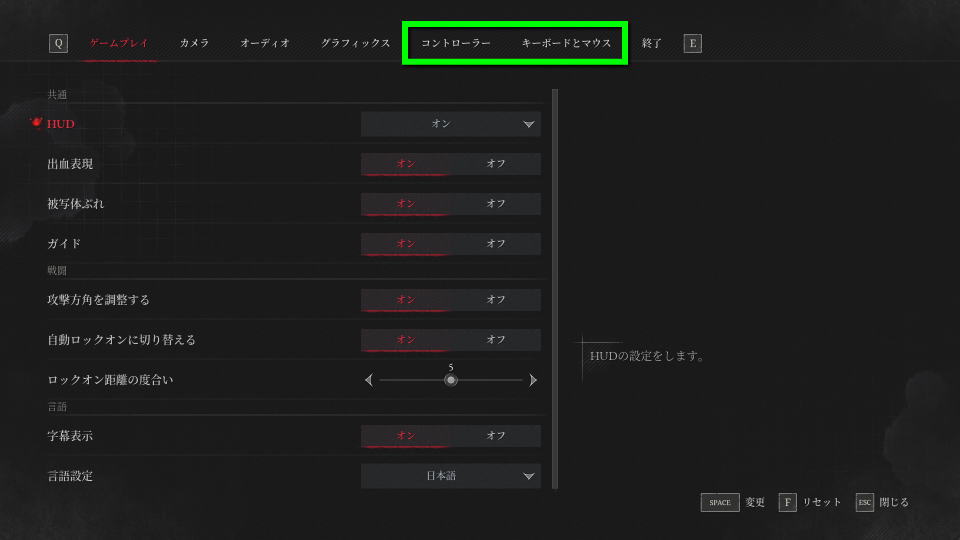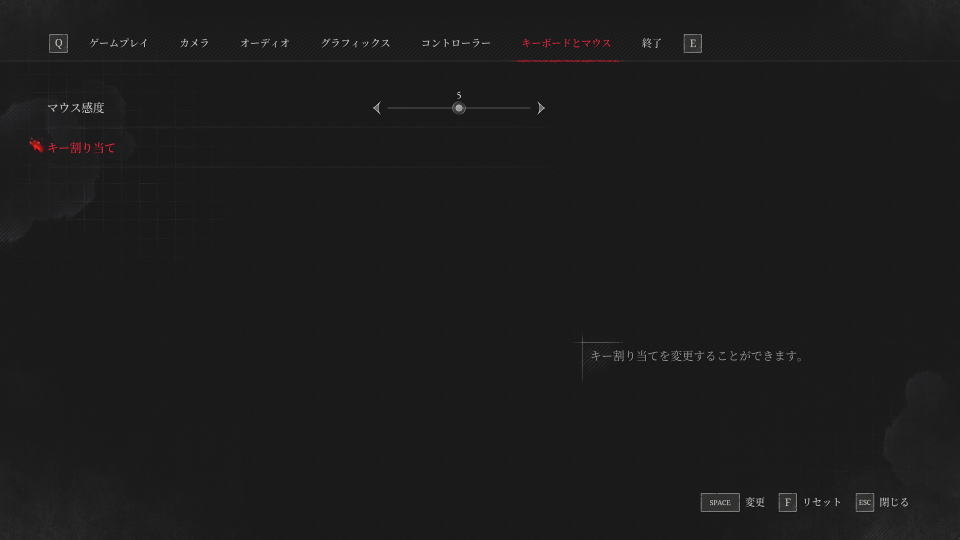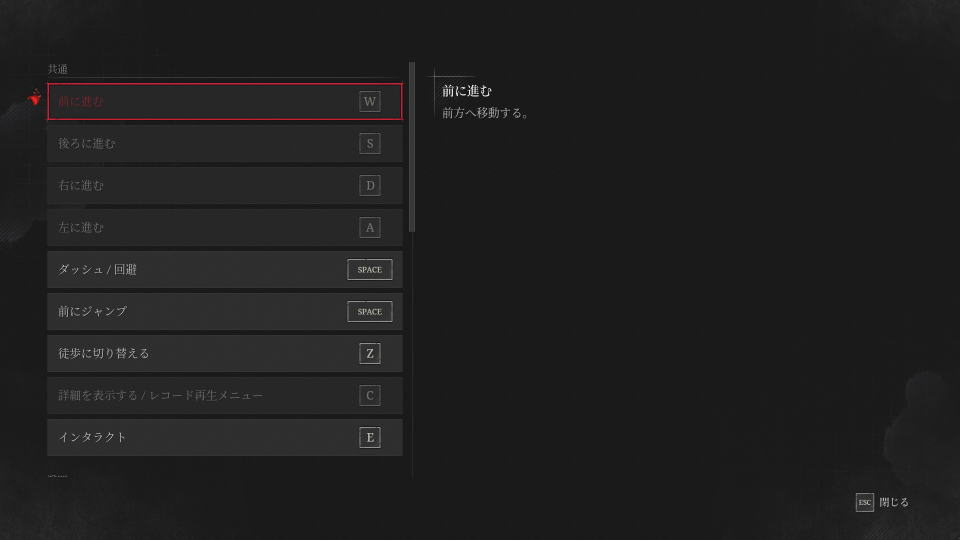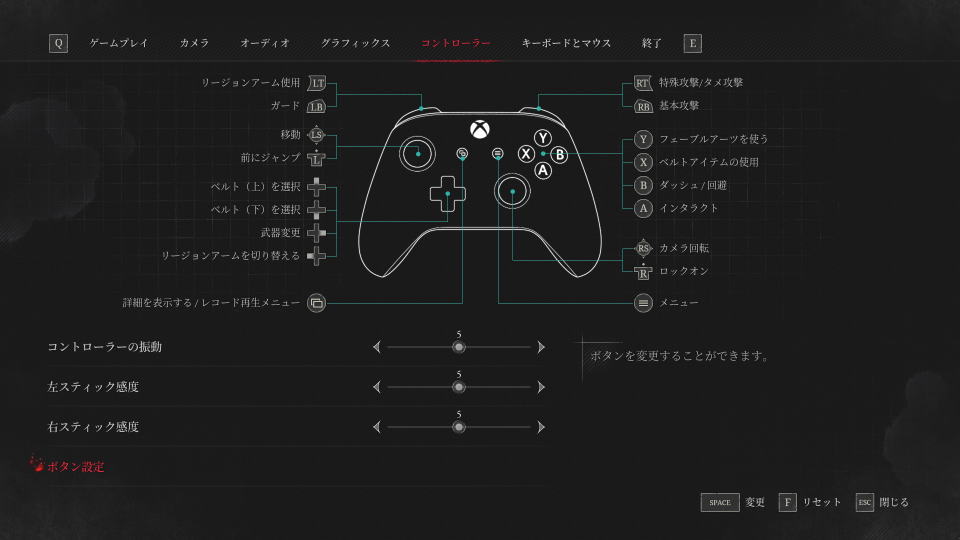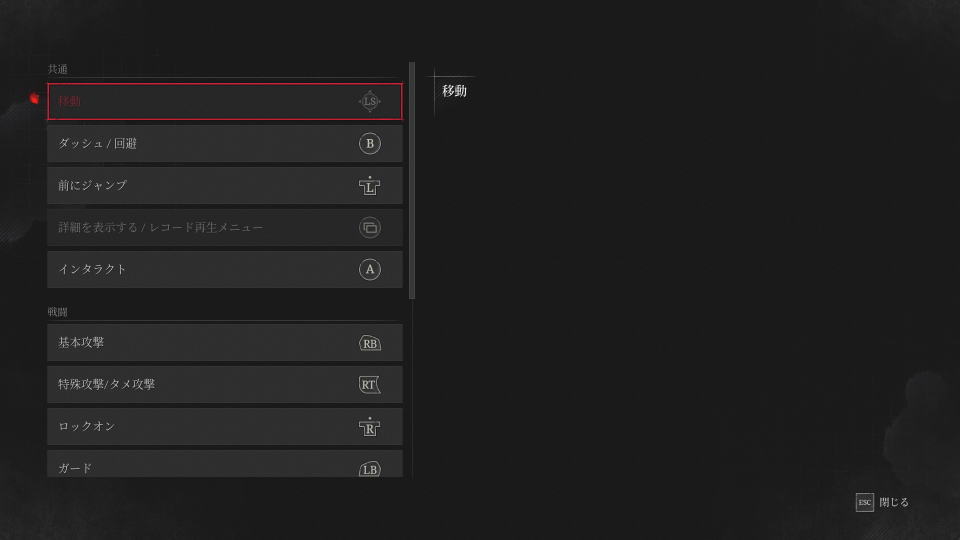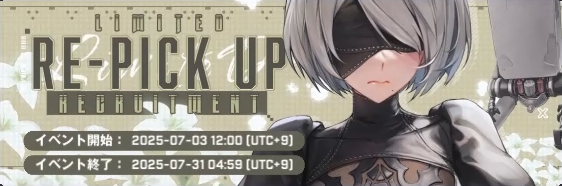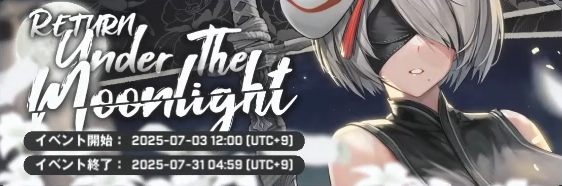ベル・エポック時代のダークかつエレガントな背景を舞台にした、アクションゲームのLies of P。
今回の記事ではこの「ライズ オブ ピー」のキーボードや、コントローラーの設定について解説します。
Lies of Pの操作を確認する方法
ライズ オブ ピーの操作を確認するには、起動後のタイトルメニューから「設定」に進みます。
設定に移動したら、操作するデバイスに応じて「コントローラー」もしくは「キーボードとマウス」を選択します。
Lies of Pのキーボード設定
ライズ オブ ピーの「キーボード設定」は「キー割り当て」に進むと確認できます。
「キー割り当て」では、対応するキーの割り当てが変更できます。
| キーボード設定 | キー割り当て |
|---|---|
| 前に進む | W |
| 後ろに進む | S |
| 右に進む | D |
| 左に進む | A |
| ダッシュ / 回避 | Space |
| 前にジャンプ | Space |
| 徒歩に切り替える | Z |
| 詳細を表示する / レコード再生メニュー | C |
| インタラクト | E |
| 基本攻撃 | 左クリック |
| 特殊攻撃 / タメ攻撃 | 右クリック |
| ロックオン | ホイールクリック |
| ガード | 左Shift |
| フェーブルアーツを使う | F |
| リージョンアーム使用 | 左Ctrl |
| ベルトアイテムの使用 | R |
| ベルト(上)を選択 | T |
| ベルト(下)を選択 | G |
| 武器変更 | Tab |
| リージョンアームを切り替える | X |
| ポーチのスロット(左)にあるアイテムを使用 | 1 |
| ポーチのスロット(上)にあるアイテムを使用 | 2 |
| ポーチのスロット(右)にあるアイテムを使用 | 3 |
| ポーチのスロット(下)にあるアイテムを使用 | 4 |
Lies of Pのコントローラー設定
ライズ オブ ピーの「コントローラー設定」です。
補足としてXbox Game Pass版では、普段利用しているDUALSHOCK 4が反応しませんでした。
「ボタン設定」に進むと、対応するボタンの割り当てが変更できます。
| コントローラー設定 | Xbox | DUALSHOCK 4 |
|---|---|---|
| リージョンアーム使用 | LT | L2 |
| ガード | LB | L1 |
| 移動 | Lスティック | |
| 前にジャンプ | L3 | |
| ベルト(上)を選択 | 方向パッド上 | 方向キー上 |
| ベルト(下)を選択 | 方向パッド下 | 方向キー下 |
| 武器変更 | 方向パッド右 | 方向キー右 |
| リージョンアームを切り替える | 方向パッド左 | 方向キー左 |
| 詳細を表示する / レコード再生メニュー | ビュー | タッチパッド |
| 特殊攻撃 / タメ攻撃 | RT | R2 |
| 基本攻撃 | RB | R1 |
| フェーブルアーツを使う | Y | △ |
| ベルトアイテムの使用 | X | □ |
| ダッシュ / 回避 | B | ○ |
| インタラクト | A | × |
| カメラ回転 | Rスティック | |
| ロックオン | R3 | |
| メニュー | メニュー | OPTIONS |
通常版とDeluxe Editionの違い
ちなみに「Lies of Pの通常版とDeluxe Editionの違い」は、別記事で詳しく解説しています。
-

-
【Lies of P】Deluxe Editionの違い【特典比較】
自分好みの武器を作り出し、使いこなしながら未知の恐怖に立ち向かっていくソウルライクのLies of P。
今回の記事ではこの「ライズ オブ ピー」の通常版とDeluxe Editionの違いや、動作環境を比較します。続きを見る
Xbox Game Passを約半額で使う方法
お得に「Xbox Game Passを約半額で使う方法」は、別記事で詳しく解説しています。
-



-
【必見!】Xbox Game Passで損しない方法【半額以下】
ゲームライフをより充実させてくれるXbox Live Goldと、その上位版であるXbox Game Pass Ultimate。
今回の記事ではこれらの「サブスクリプション」を、通常の半額以下で利用する方法について解説します。続きを見る
公式サイト:Lies of P


🛒人気の商品が日替わりで登場。毎日お得なタイムセール
📖500万冊の電子書籍が読み放題。Kindle Unlimited
🎵高音質な空間オーディオを体験しよう。Amazon Music Unlimited
🎧移動中が学習時間。Audible 30日間無料体験キャンペーン
📕毎日無料で読めるマンガアプリ「Amazon Fliptoon」